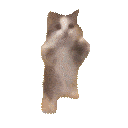Windows 💻
1️⃣ Скачайте клиент Clash Mi для Windows:
2️⃣ Запустите установочный файл и следуйте шагам мастера установки.
3️⃣ После завершения откроется приложение Clash Mi.
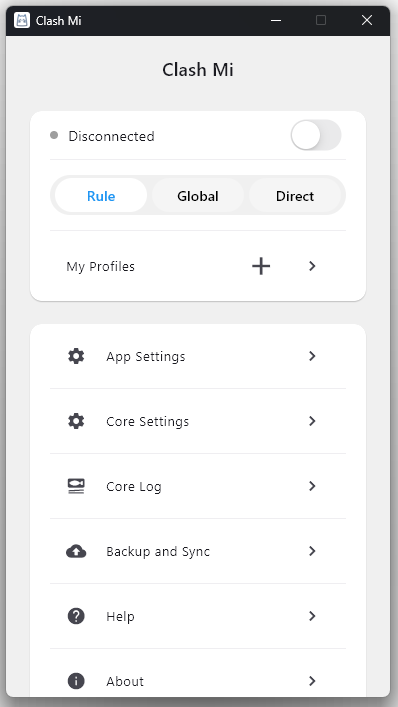
1️⃣ Откройте Telegram-бота ShadowFox VPN и перейдите в раздел «Подключиться» - «Windows»
2️⃣ Нажмите кнопку «Добавить подписку» — произойдёт автоматическое перенаправление в Clash Mi
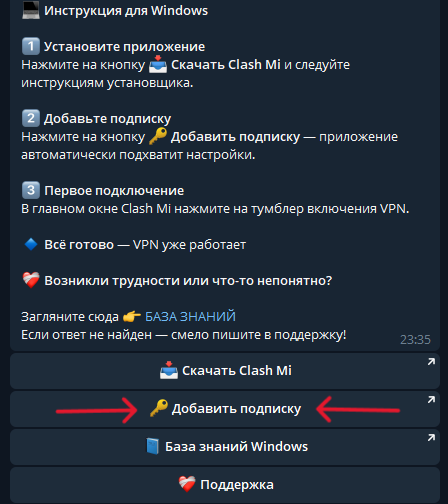
3️⃣ Подтвердите добавление подписки в Clash Mi.
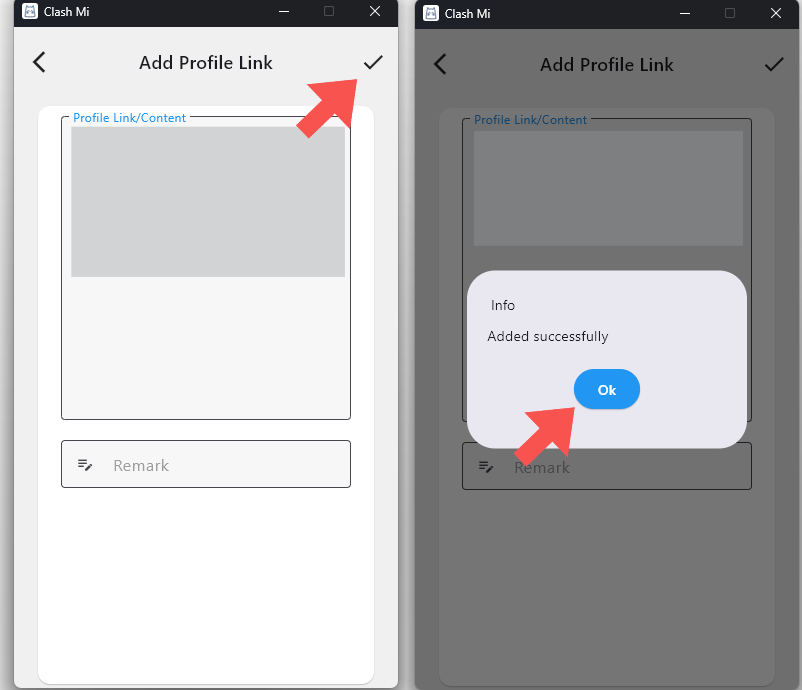
В главном окне Clash Mi нажмите на тумблер включения VPN
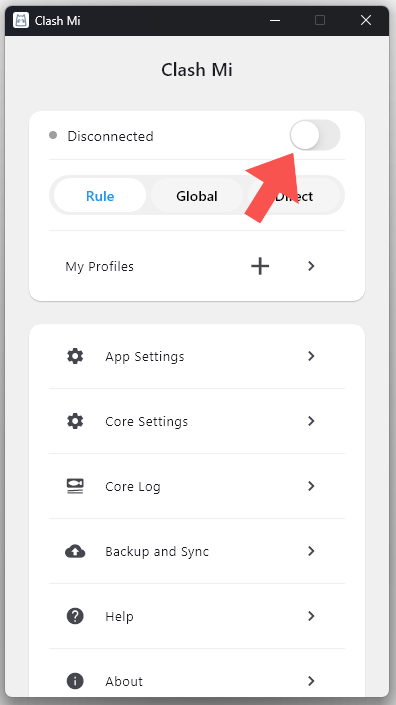
По умолчанию используется первый VPN-сервер из списка, а режим устанавливается как «Proxy». Подробнее об этих настройках — ниже 👇
1️⃣ Для выбора определённого сервера перейдите во вкладку «Proxy»
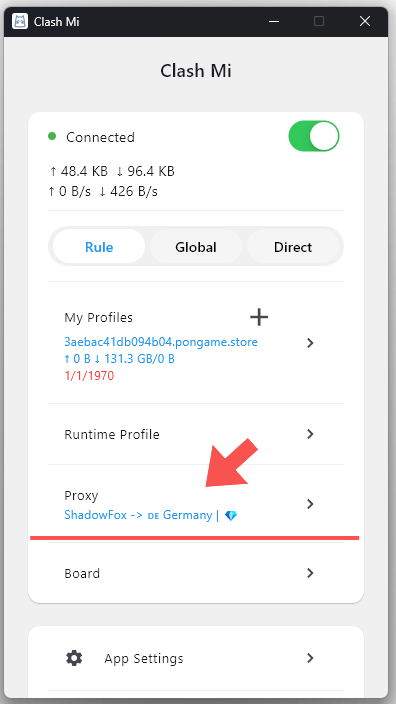
2️⃣ В приложении доступны два режима работы — Proxy и Global.
Режимы работы Clash Mi
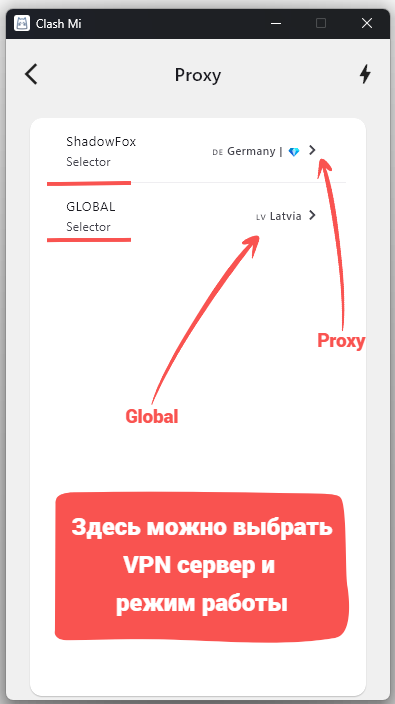
3️⃣ После требуется вернуться обратно и выбрать нужный Вам режим: Proxy или Global
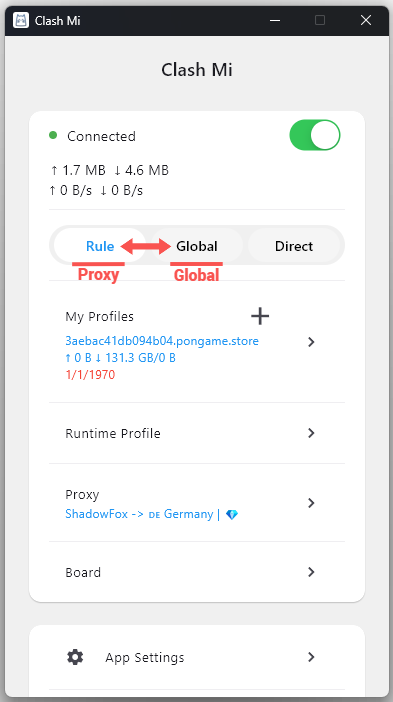
1️⃣ Чтобы VPN включался автоматически при запуске Windows перейдите во вкладку App Settings
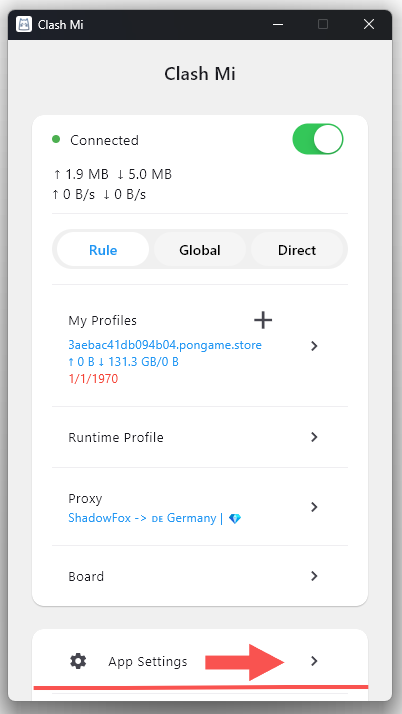
2️⃣ Пролистайте до конца окна и включите переключатели, отмеченные на скриншоте.
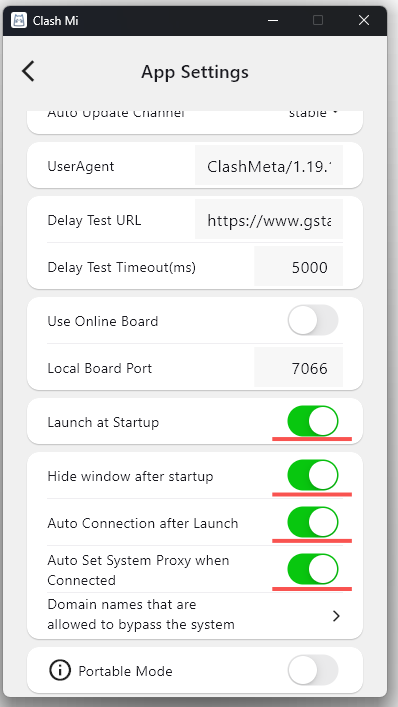
Теперь Clash Mi будет запускаться в фоне автоматически при включении/перезагрузки компьютера